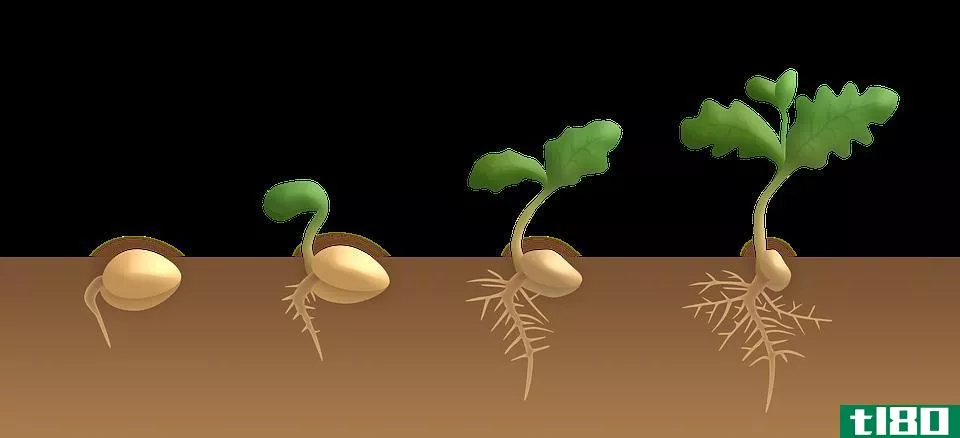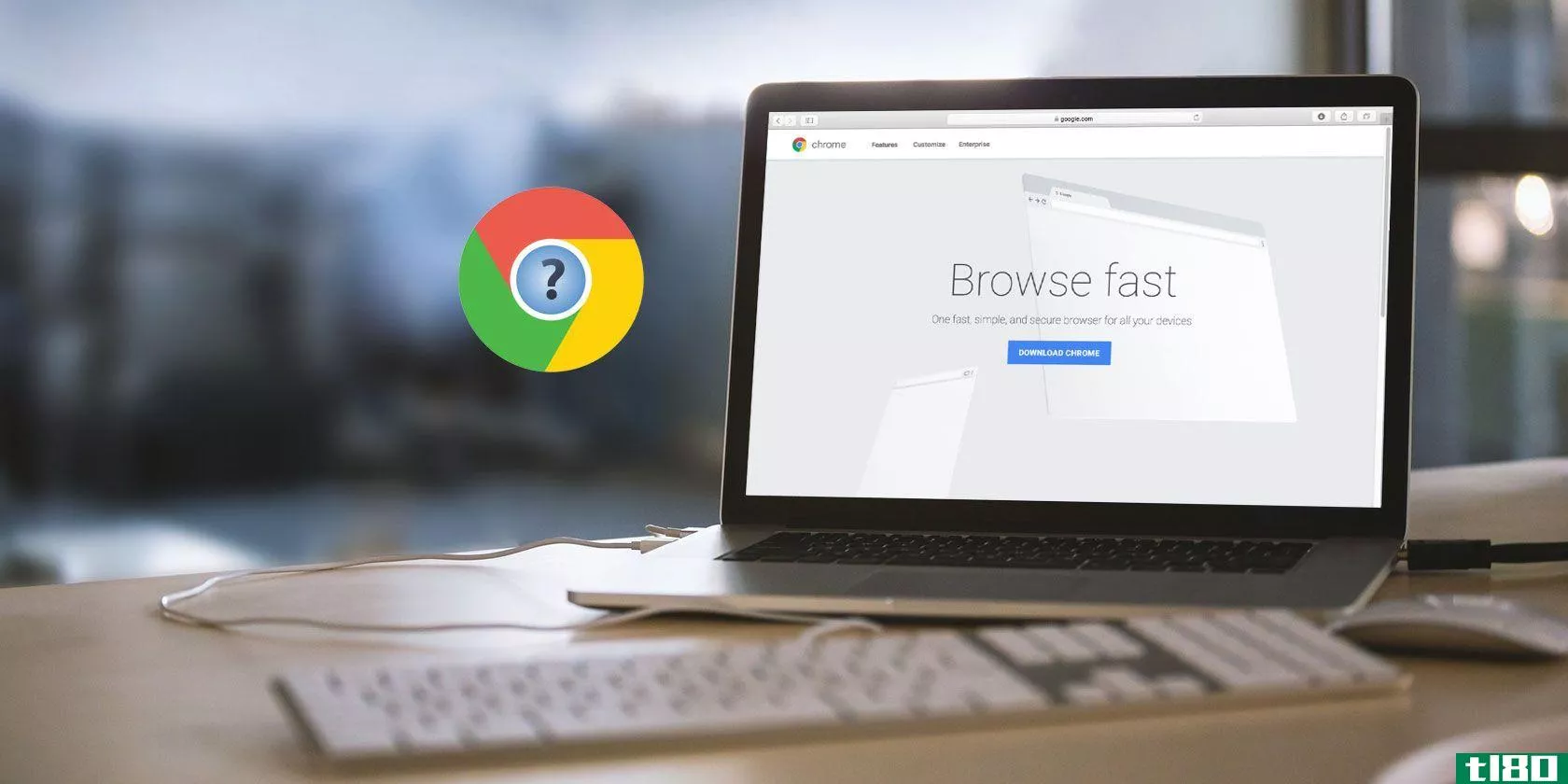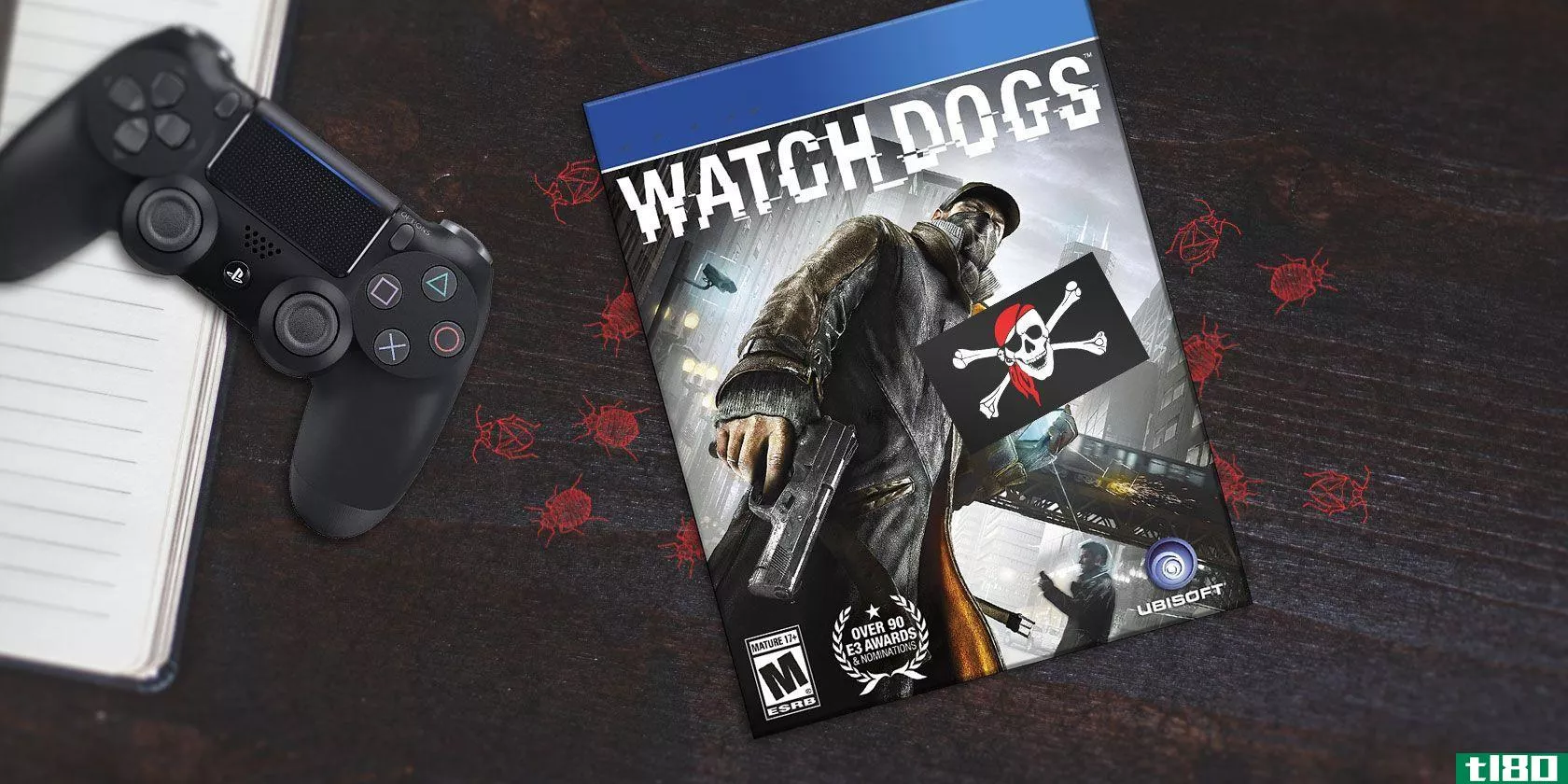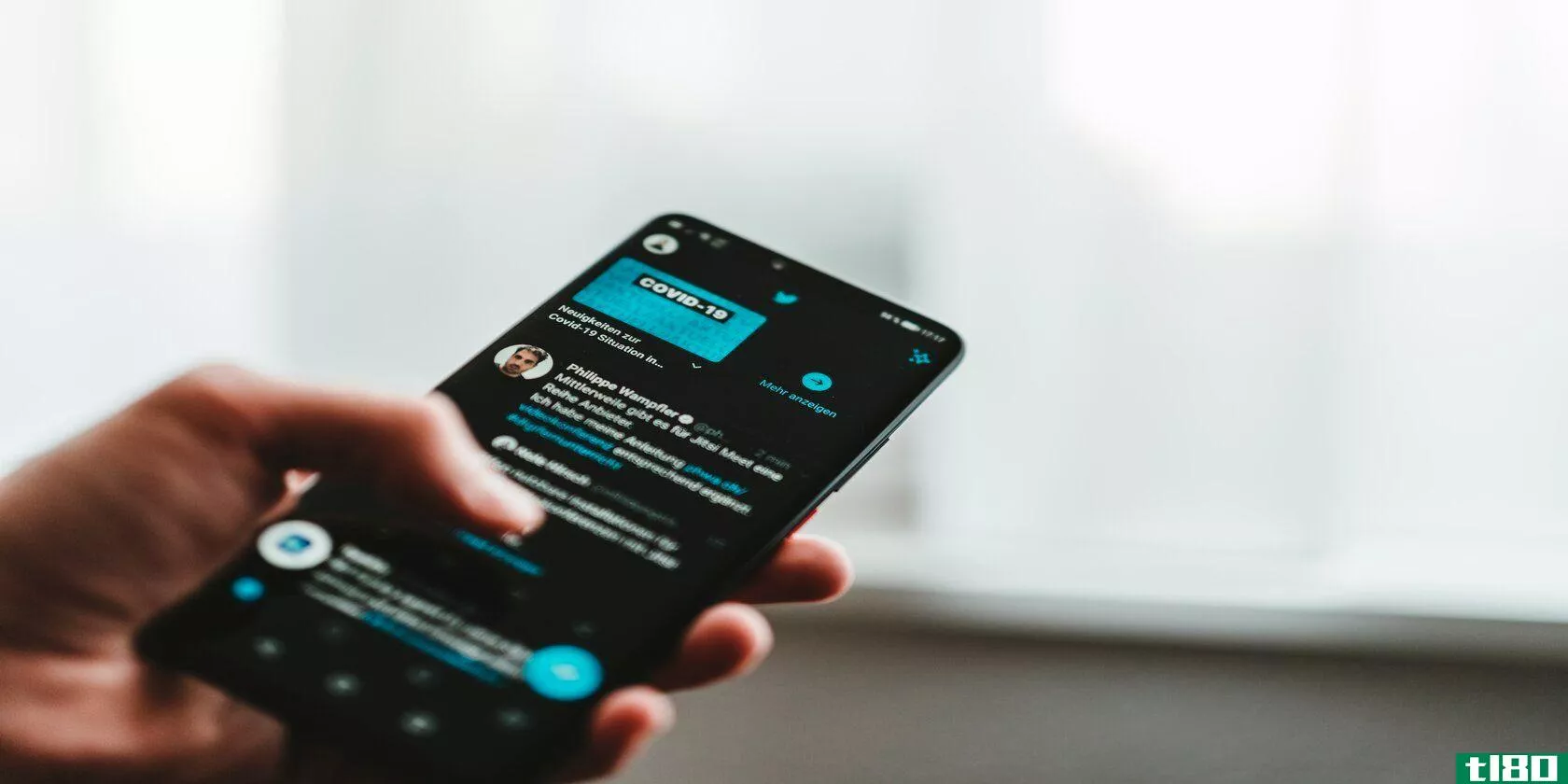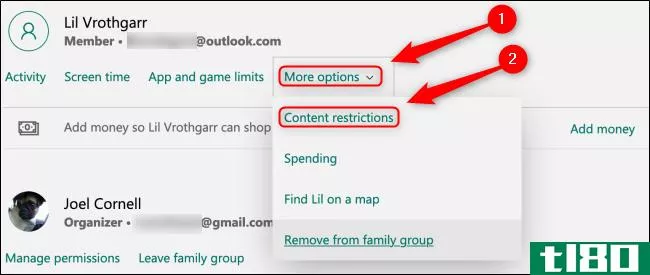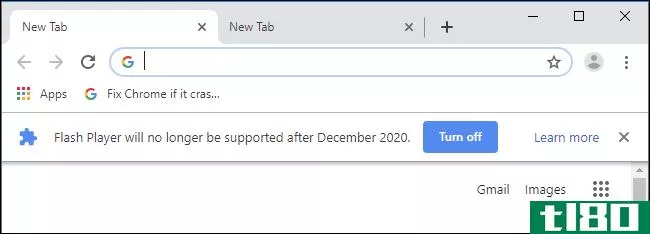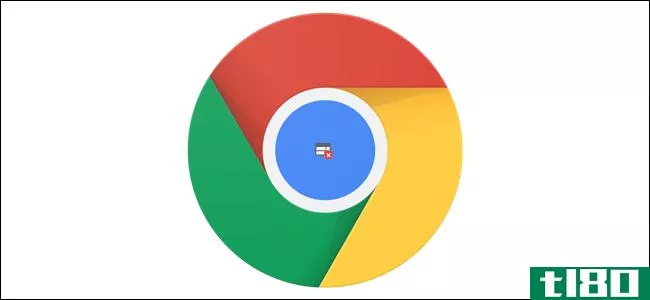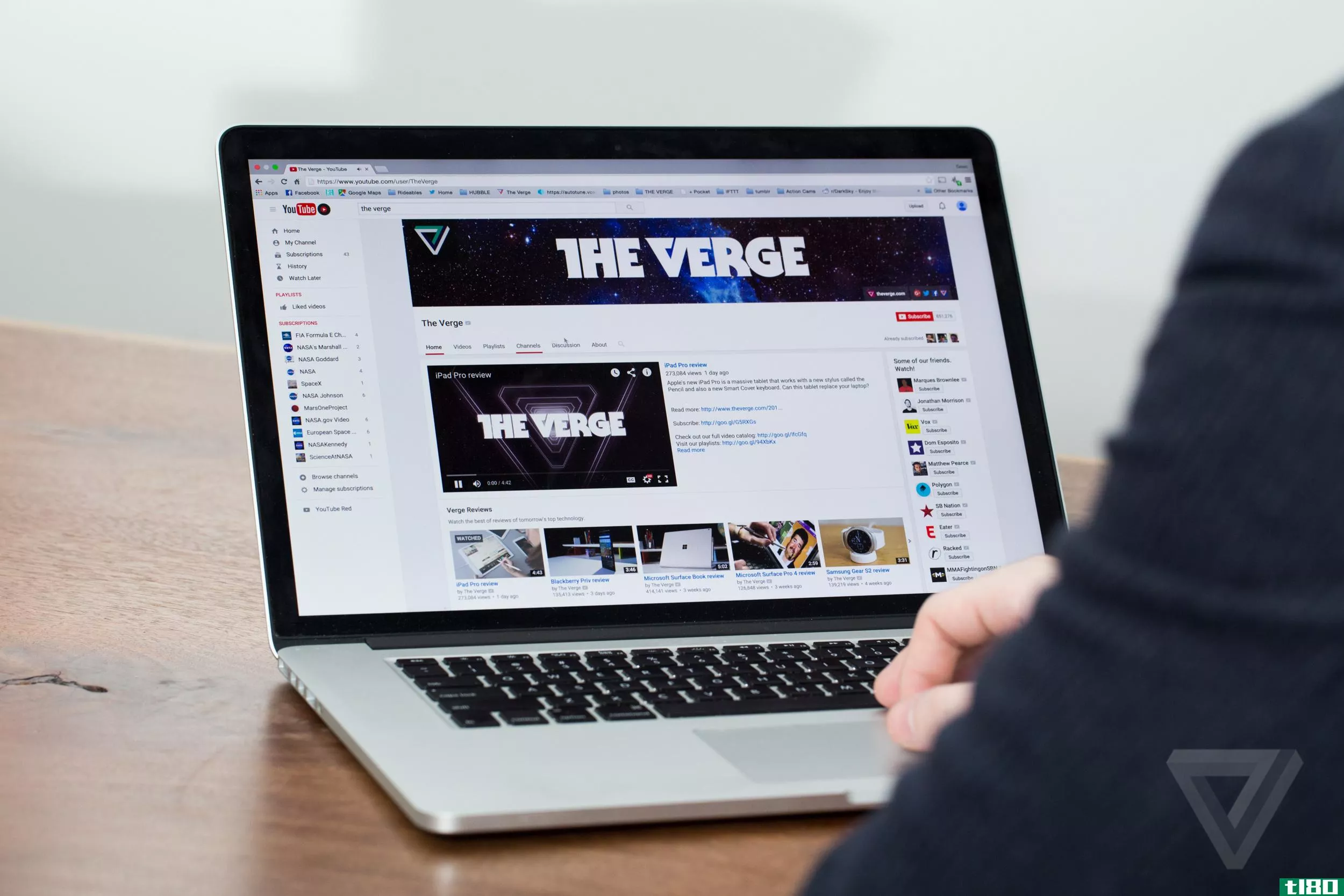如何阻止不适当的内容(block inappropriate content)
方法1 方法1的19:在Mac上启用家长控制功能
- 1、打开系统偏好设置。你可以通过点击屏幕右上方的放大镜,输入 "系统偏好",然后按回车键来打开系统偏好。
- 2选择屏幕时间类别,然后选择内容& 隐私。屏幕时间 "类别有一个紫色的沙漏图标,而 "内容与隐私 "选项卡则使用一个带斜线的圆圈。
- 3点击 "打开...",自定义内容限制。点击窗口右上方的 "开启 "按钮后,在 "内容"、"商店"、"应用程序 "和 "其他 "标签下设置所需的限制。
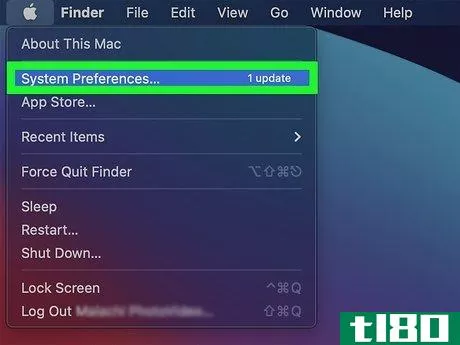
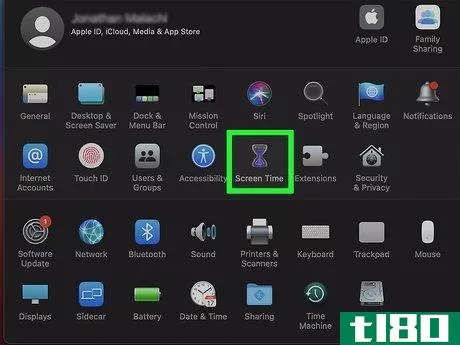
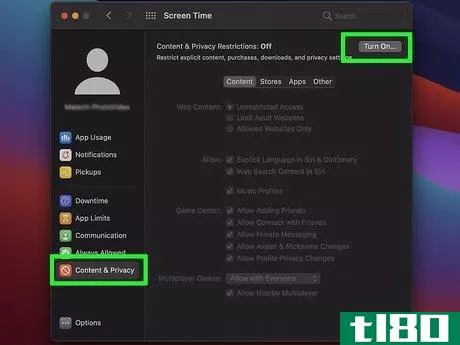
方法2方法2的19:在苹果手机上启用家长控制功能
- 1、打开设置。设置 "应用程序的图标是一连串的灰色齿轮。如果你找不到该应用,可以尝试在主屏幕上向下滑动,然后输入 "设置"。
- 2按屏幕时间。屏幕时间类别由一个紫色背景的沙漏来描述。
- 3点击 "内容&隐私限制 "并启用切换键。选择 "内容和隐私限制 "类别后,它使用一个带斜线的圆圈图标,在下一个屏幕上打开切换键。
- 4设置密码和配置限制。创建一个你将来用来访问和改变内容限制设置的密码,然后为所有需要的类别定制限制。如果你在家庭成员的手机上设置这些限制,请确保为内容和隐私限制使用一个与手机锁屏不同的密码!
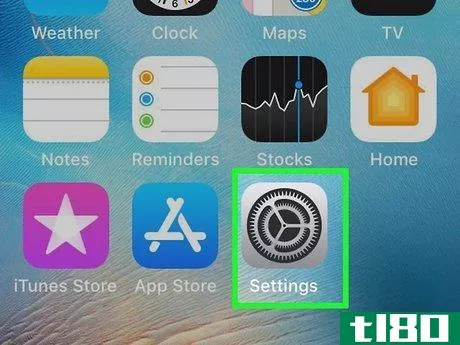
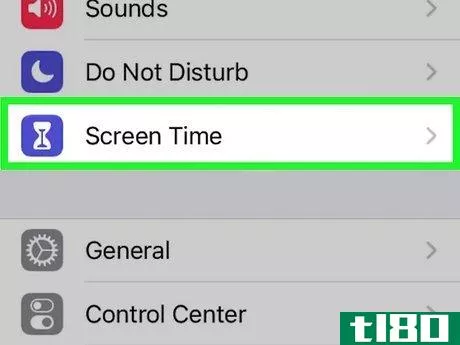
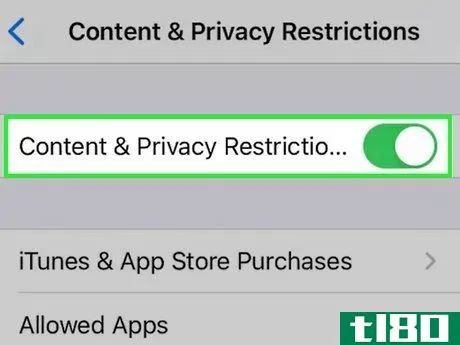
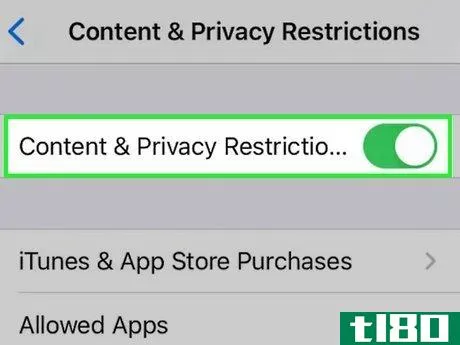
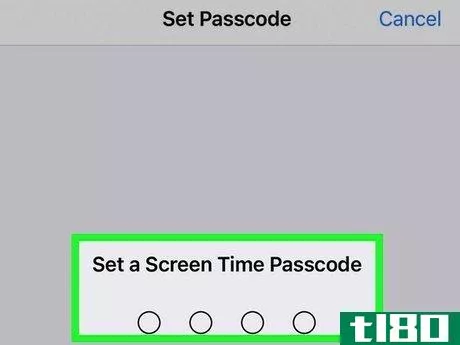
方法3 19的方法3:在Windows上启用家长控制功能
- 1打开开始菜单,然后打开设置。可以通过点击屏幕左下方的Windows图标进入 "开始 "菜单。接下来,点击齿轮图标,打开设置。
- 2点击账户,然后选择家庭和其他用户选项卡。你现在应该看到一个窗口,你可以选择将一个家庭成员加入你的家庭。
- 3选择添加一个家庭成员。这将允许你在你的电脑上添加一个儿童账户,并有一套特定的家长控制。
- 4选择添加成员,然后输入或创建你孩子的电子邮件地址。如果您的孩子目前没有电子邮件地址,请点击我想添加的人没有电子邮件地址,然后按照屏幕上的步骤操作。您可能需要接受您孩子的电子邮件地址发出的加入家庭组的邀请。
- 5回到 "家庭& 其他用户 "标签,点击 "在线管理家庭设置"。你可能会被提示登录,但一旦你确认了你的身份,就会出现一个网页,上面有你家庭的账户列表。
- 6选择儿童账户。从账户列表中,点击属于你孩子的账户,访问账户的具体设置。
- 7点击更多选项标签,然后选择内容限制。从更多选项下的下拉菜单中,选择内容限制,打开一个有各种内容限制选项的菜单。
- 8启用 "阻止不适当的应用程序、游戏和媒体"。启用此设置将阻止所选账户上潜在的图形或攻击性内容。
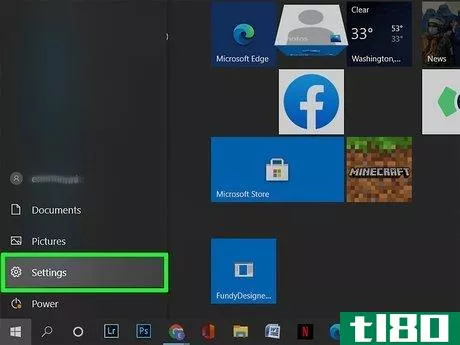
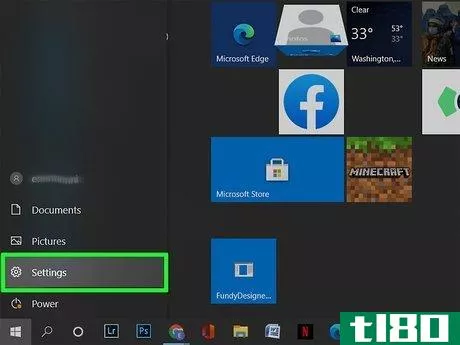
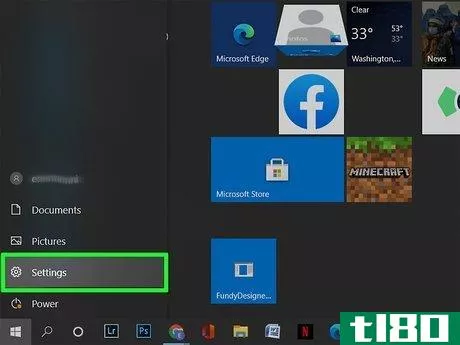
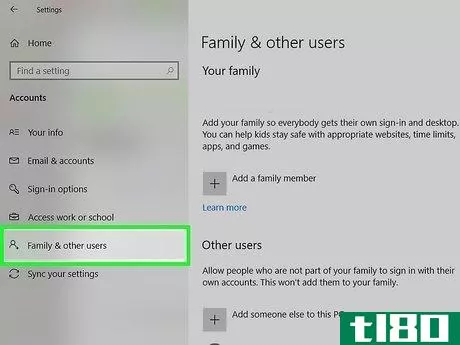
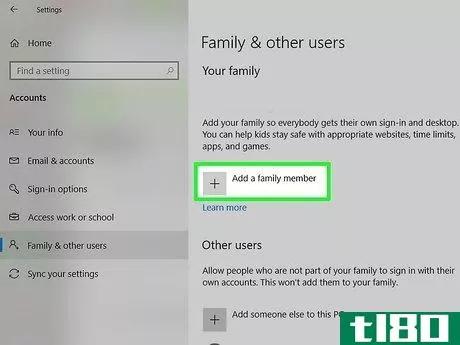
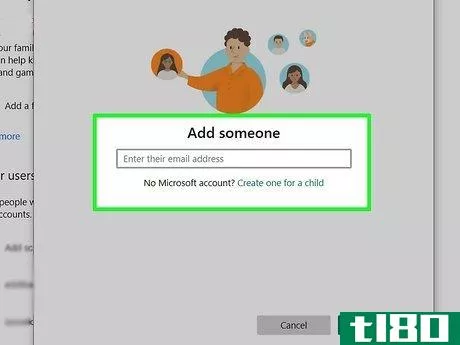
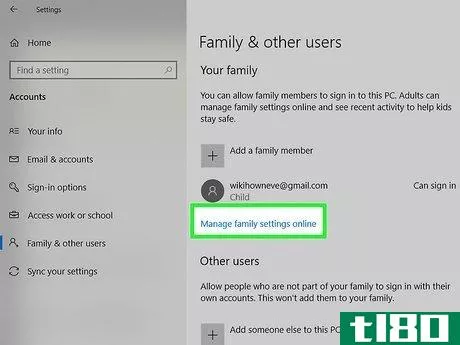
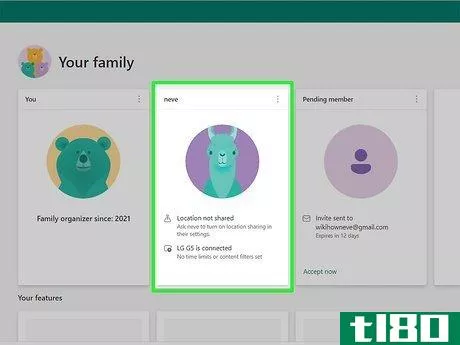
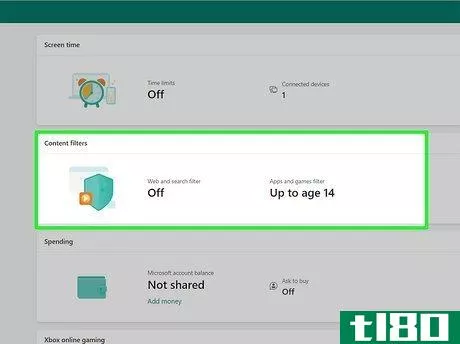
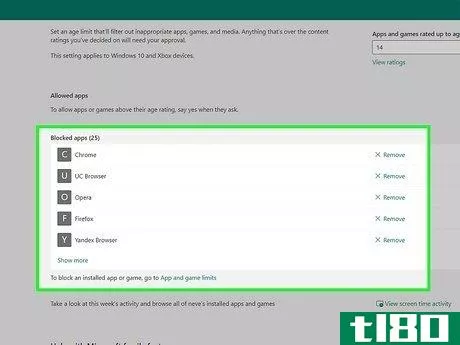
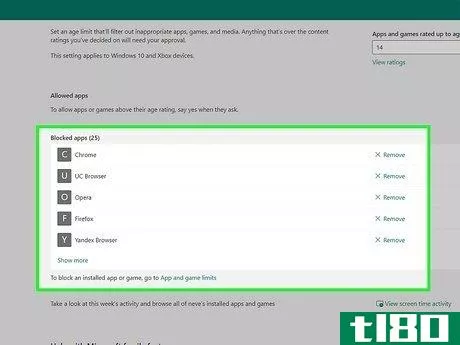
方法4 19的方法4:在安卓系统上启用家长控制功能
- 1下载并设置微软家庭安全应用程序。这个应用程序将为你提供一个中心,让你将设备注册到你的网络,并设置内容限制和屏幕时间限制。你将需要用你的微软账户登录,并在进入下一步之前接受或拒绝一系列的权限。
- 2点击添加某人。你将被提示输入你想添加的账户的信息。
- 3输入你孩子的电话号码或电子邮件或创建一个儿童账户。要么为你孩子的账户输入现有的联系信息,要么点选创建一个账户,为他们制作一个电子邮件地址和账户。
- 4按下一步并接受邀请。你必须接受你孩子账户的邀请加入你的家庭组,他们的账户才会出现在应用程序中。
- 5点击你孩子的名字,然后选择内容过滤器。在应用程序的主页上按下您孩子的名字后,点击屏幕底部名为内容过滤器的方框。
- 6按应用程序和游戏,然后选择适当的年龄等级。这将只允许用户下载具有相同或更低年龄等级的应用程序和游戏。
- 7返回,然后按网络和搜索,并启用 "过滤不适当的网站"。启用该过滤器将阻止使用该账户的设备上可能含有不适当内容的网站。注意,这只在Microsoft Edge上起作用,所以要确保你的孩子在手机上使用的是该浏览器。
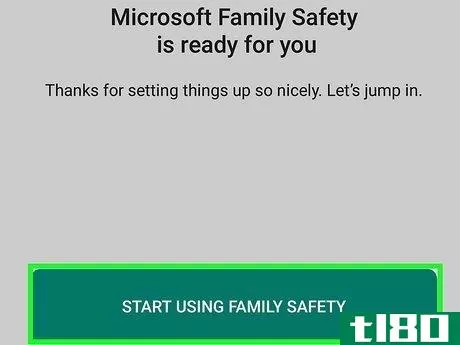
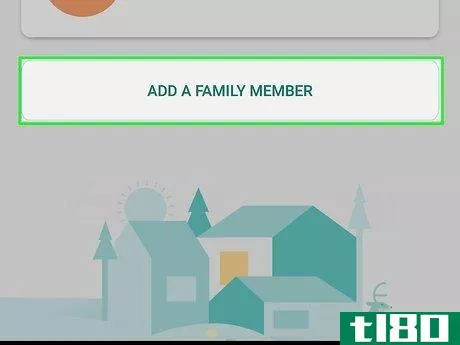
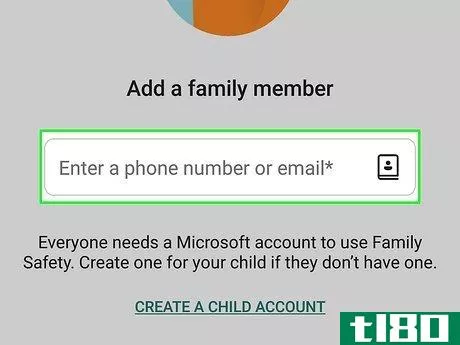
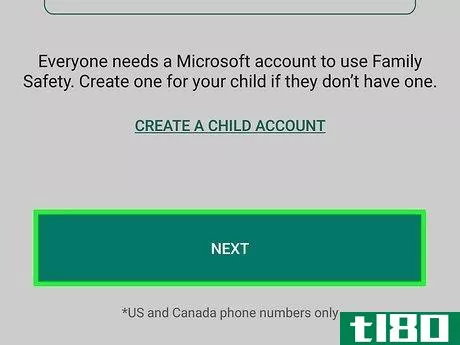
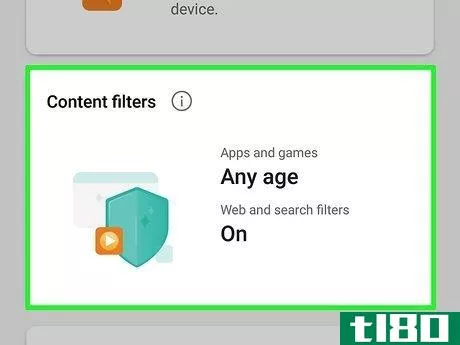
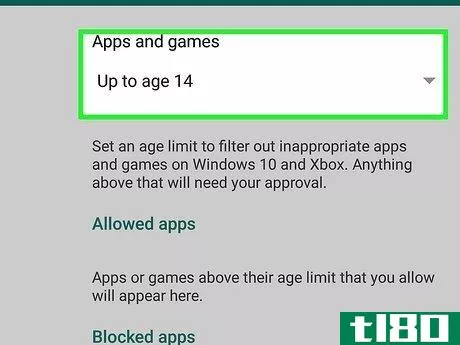
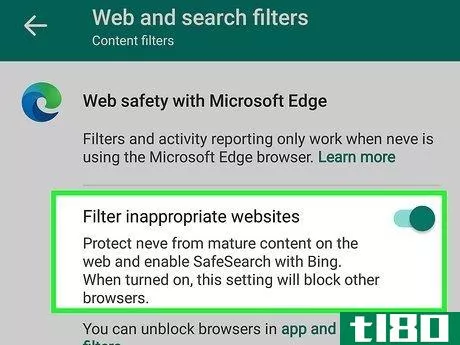
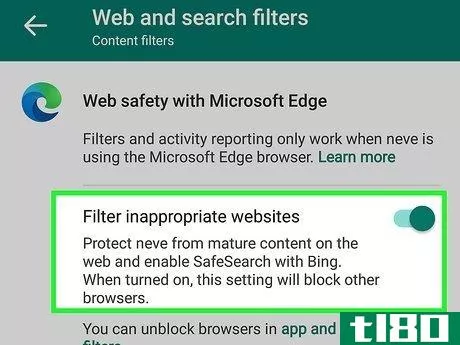
方法5 方法5的19:在平板电脑和手机上启用安全搜索功能
- 1打开谷歌应用程序。谷歌应用程序的图标是白色背景上的一个多色的 "G"。
- 2点击你的个人资料图片或姓名缩写,然后按设置。在应用程序的右上角,按你的个人资料图片或包含你名字缩写的气泡,然后选择设置。
- 3启用 "明确的结果 "过滤器的切换。启用该过滤器将打开SafeSearch,允许你在没有明确结果的情况下浏览互联网。
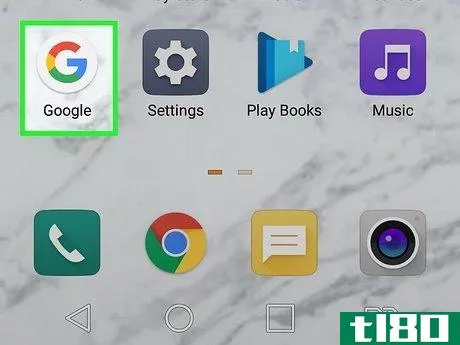
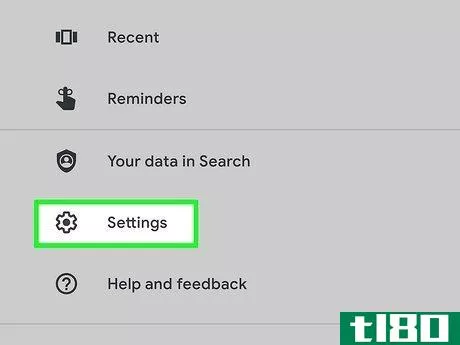
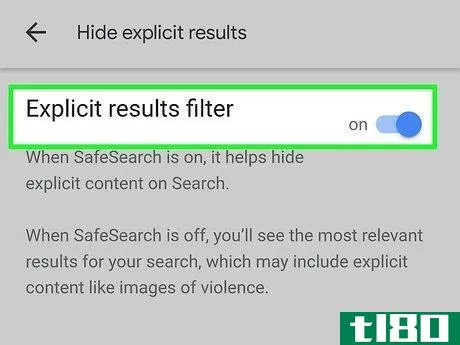
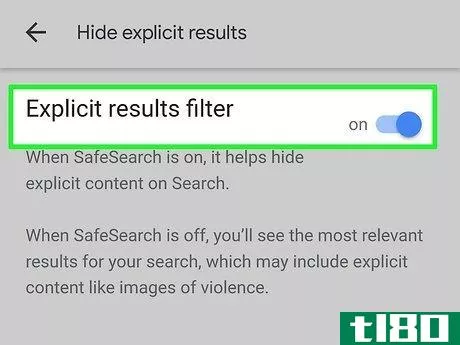
方法6 方法6的19:在谷歌上启用计算机的安全搜索功能
- 1进入你的SafeSearch设置并启用过滤器的切换。打开SafeSearch设置页面,然后启用 "明确的结果过滤器 "旁边的拨动按钮。
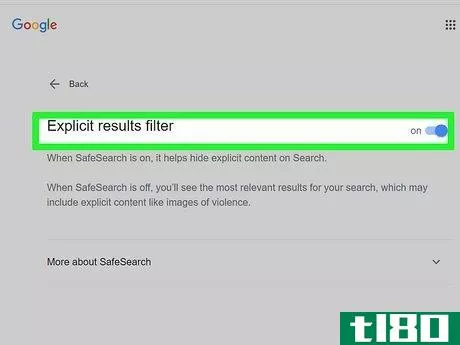
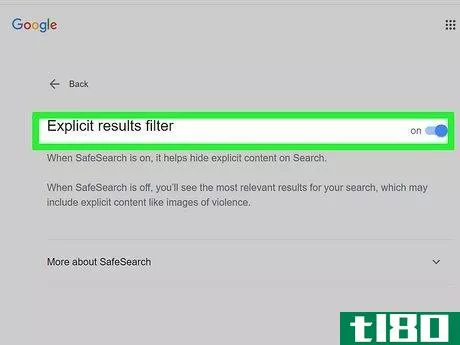
方法7 19的方法7:在微信公众号上启用安全搜索功能
- 1打开Bing设置网页,调整你的SafeSearch设置。一旦你打开了Bing的设置,在严格、适度和关闭SafeSearch级别之间进行选择。
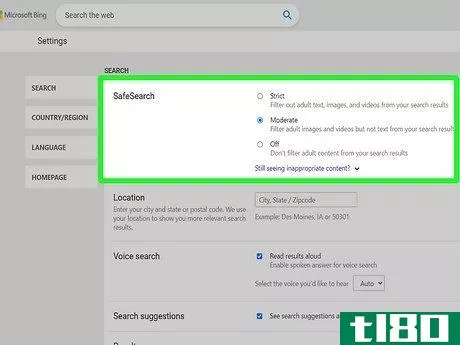
方法8 19的方法8:在雅虎上启用平板电脑和手机的安全搜索功能
- 1打开雅虎搜索应用或浏览器中的雅虎搜索,然后登录。雅虎的图标是一个紫色背景的白色信封。如果你使用的是浏览器,你可以在这里打开,然后确保你已经登录。
- 2选择设置,然后点击偏好。在移动应用程序中,你可以通过点击右下方的齿轮图标来打开设置。也可以通过浏览器点击窗口底部的设置按钮来打开设置。
- 3调整你的SafeSearch设置并点击完成。在 "严格"、"适度 "和 "关闭 "之间进行选择,以调整SafeSearch提供的保护级别,然后点击 "完成 "保存您的选择(仅适用于iOS应用程序)。
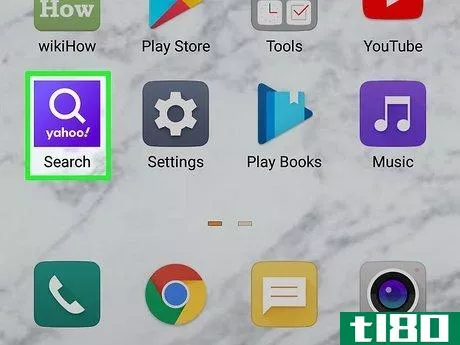
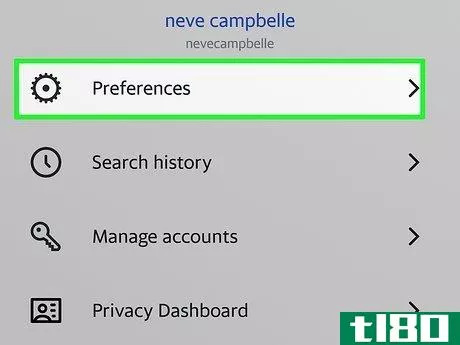

方法9方法9的19:在雅虎的电脑上启用安全搜索功能
- 1打开雅虎搜索页面并登录。进入雅虎搜索,检查你是否已经用你的账户登录了。
- 2点击应用程序图标,然后打开设置。点击有九个白点的灰色圆圈,然后按设置按钮。
- 3调整你的SafeSearch设置并点击保存。选择 "严格"、"适度 "或 "关闭 "来改变您的SafeSearch设置,然后点击紫色的 "保存 "按钮。
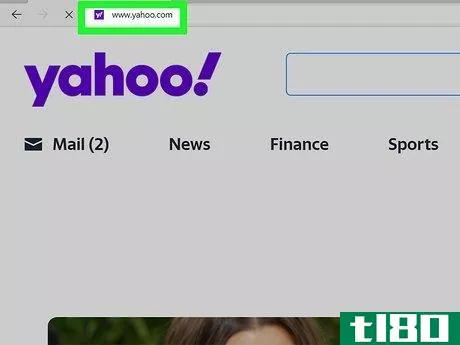
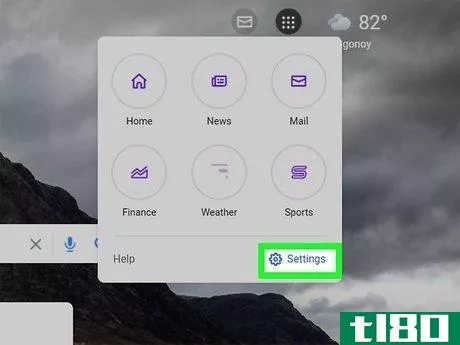
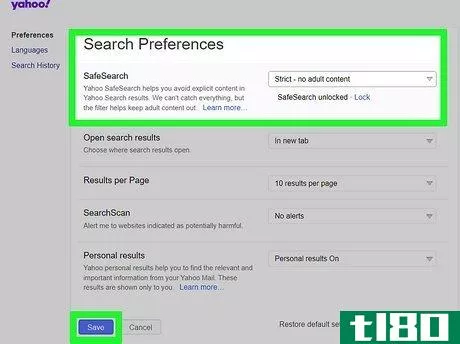
方法10 方法10的19:在duckduckgo上启用安全搜索
- 1使用DuckDuckGo搜索并改变你的安全搜索设置。在查找东西后,打开搜索栏下的下拉菜单,然后选择关闭、适度或严格。
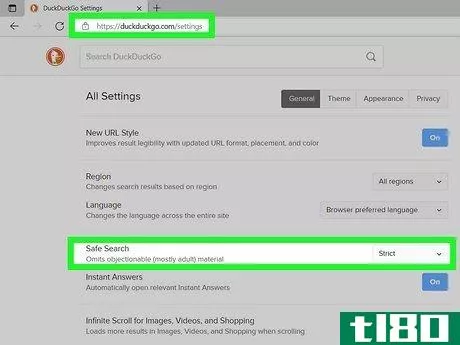
方法11方法11之19:打开instagram上的敏感内容控制
- 1打开Instagram。Instagram应用程序的图标是一个设置在多色背景上的方形白色相机。
- 2进入个人资料页面。按屏幕右下方的账户资料图片,打开资料页面。
- 3点一下右上方的三条杠,然后选择设置。点击这三条杠后,应该会出现一个菜单。选择菜单顶部的 "设置"。
- 4按账户,然后按敏感内容控制。按账户后,在出现的页面中选择敏感内容控制。
- 5根据需要调整设置。将过滤器设置为允许、限制或更多限制,以确定敏感内容控制将如何积极地阻止内容。它不会阻止直接信息、卷轴、故事、你的饲料或账户推荐中的内容。用搜索功能查找他们,然后打开他们的页面,点击右上方的三个点,然后点击屏蔽。
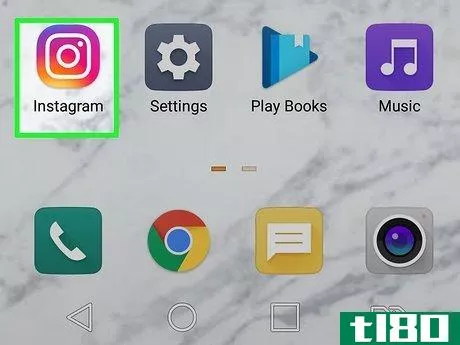
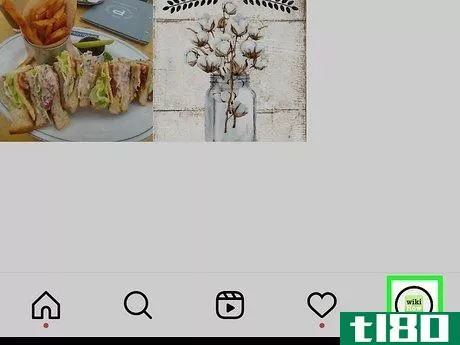
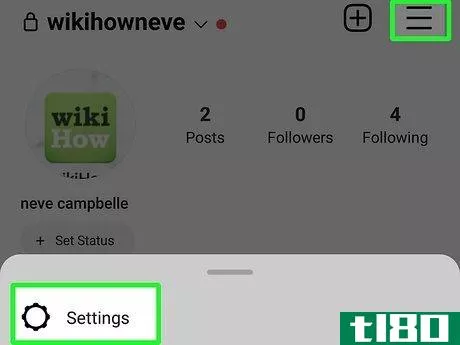
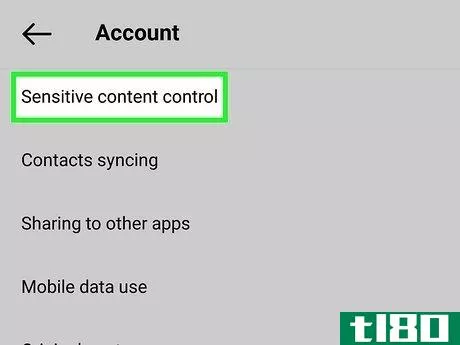
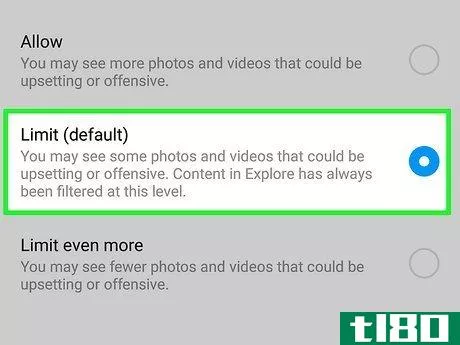
方法12方法12的19:增加Snapchat的隐私设置
- 1打开Snapchat。Snapchat应用程序的图标是一个黄色背景上的白色幽灵。
- 2点击用户的个人资料。通过点击相机屏幕左上方的Bitmoji或剪影,打开用户的个人资料。
- 3、打开设置,找到 "谁可以...... "部分。按屏幕右上方的齿轮,然后向下滚动到 "谁可以... "部分。
- 4根据需要改变隐私设置。你也可以通过点击设置页面顶部的 "手机号码",然后关闭 "让他人通过我的手机号码找到我 "的开关,来禁用通过手机号码找到该用户的功能。
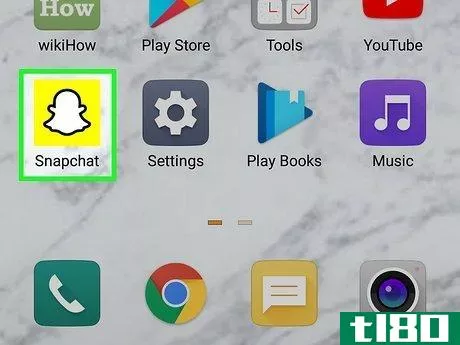
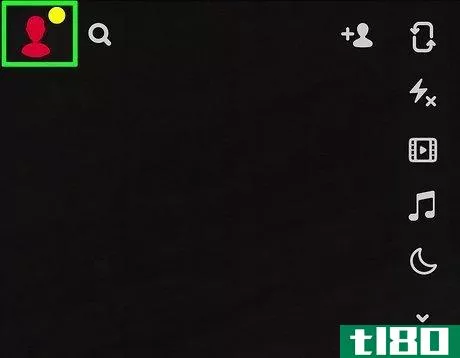
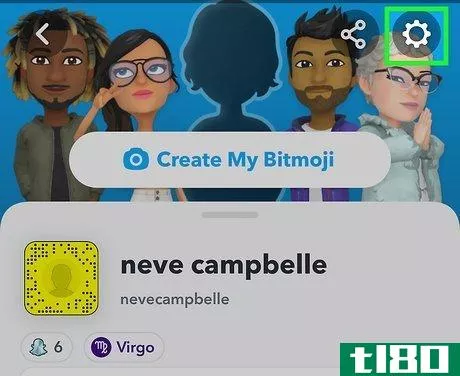
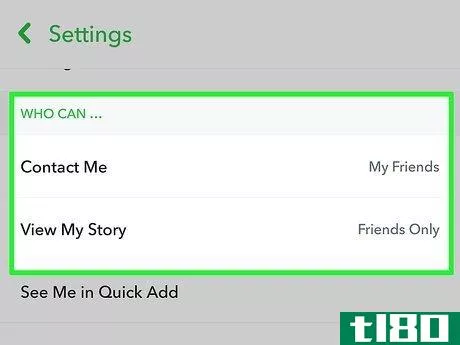
方法13 19的方法13:在Tiktok上启用限制模式
- 1打开TikTok。TikTok应用程序的图标是一个黑色背景上的白色、蓝色和红色音符。
- 2点击个人资料,然后按右上角的三条杠。点击屏幕右下方的个人资料按钮,然后按右上方的三条杠,打开 "设置和隐私 "页面。
- 3按数字福利,点选限制模式。限制模式试图限制应用程序上不适当内容的出现。
- 4点击打开限制模式,并制定一个密码。如果你是为孩子在他们的设备上设置的,请确保使用与手机密码本身不同的密码。为了增加安全性,你可以去隐私类别将账户设置为私人,并禁用向其他人提示账户的应用内功能。
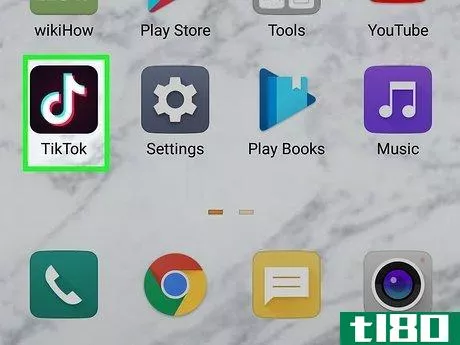
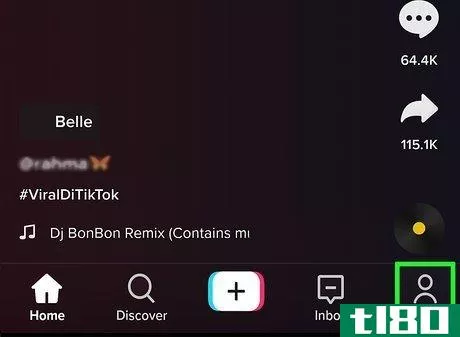
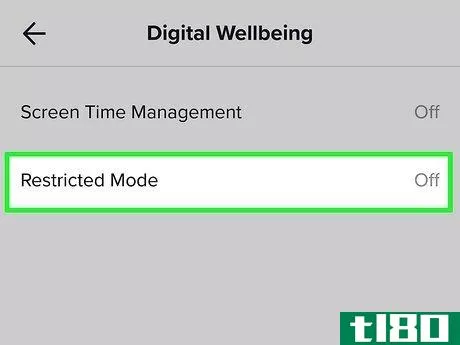
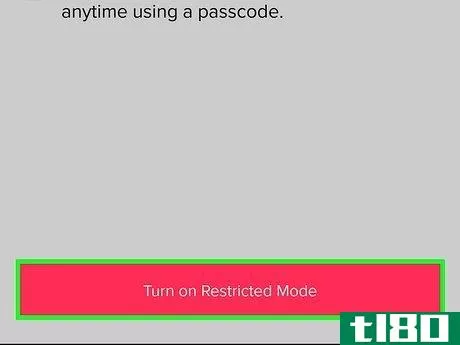
方法14 方法14的19:调整twitter上的隐私设置
- 1打开Twitter。Twitter应用程序的图标是一只蓝色背景的白鸟。
- 2点击账户的个人资料图片,然后选择设置和隐私。点击屏幕左上方的账户资料图片,然后在菜单底部选择设置和隐私。
- 3按隐私和安全。隐私和安全类别将允许你管理你在Twitter上看到和分享的东西。
- 4选择直接信息并禁用 "允许来自所有人的信息请求"。这将阻止那些没有关注这个账户的人发送消息请求或将其添加到群组对话中,使账户持有人免受陌生人的伤害。
- 5打开 "隐私和安全",选择可发现性和联系人。可发现性和联系人类别的标志是一个小的放大镜图标,里面有一个剪影。
- 6根据需要修改你的可发现性设置。在这个屏幕上,决定你是否愿意让其他人能够通过链接的电子邮件或电话号码找到这个账户。
- 7回到 "隐私和安全",然后选择受众和标签。这将让你管理其他用户可以看到关于这个账户的哪些信息。
- 8点击照片标签并禁用它。禁用该账户的照片标记,或将照片标记设置改为只有你关注的人可以标记你。
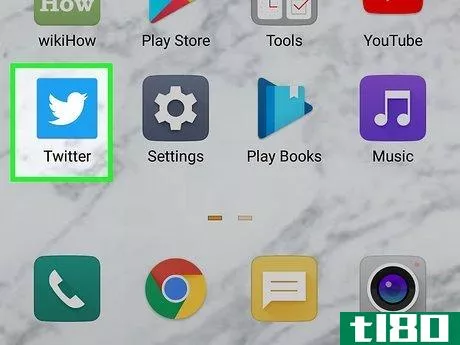
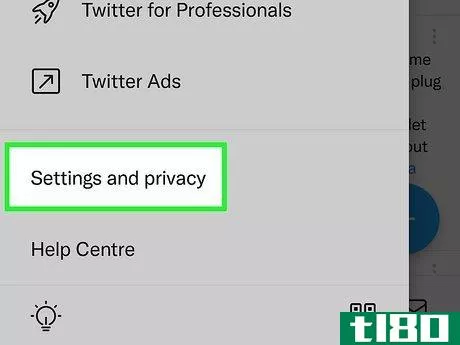
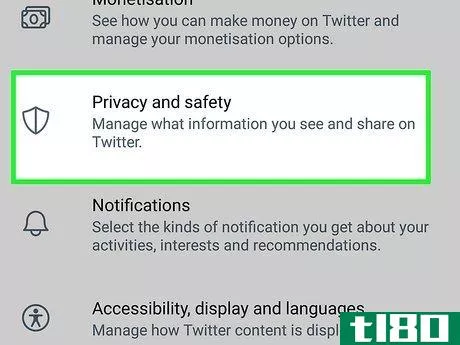
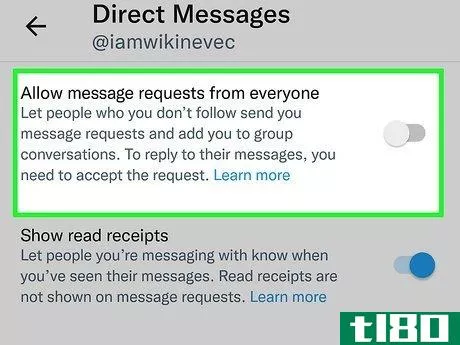
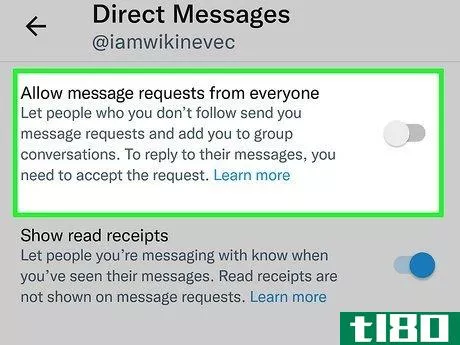
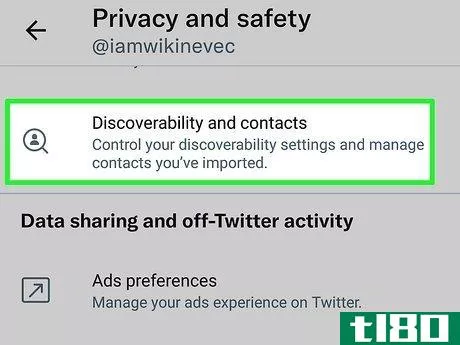
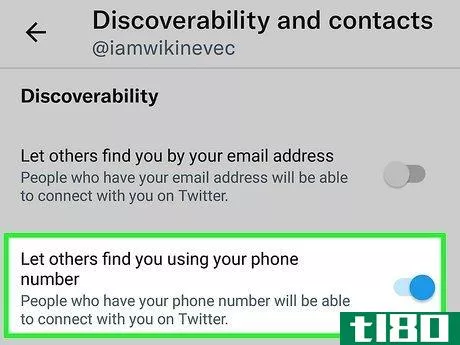
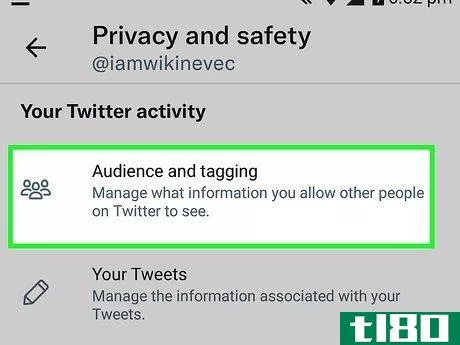
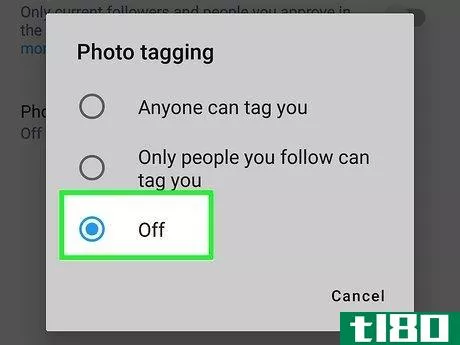
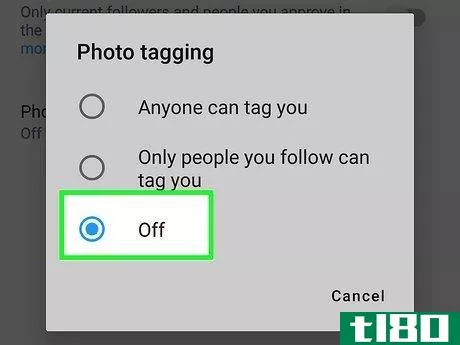
方法15 19的方法15:在YouTube上打开限制模式
- 1打开YouTube。YouTube应用程序的图标是一个红色矩形内的白色播放按钮。
- 2点击账户的个人资料图片,然后按设置。按屏幕右上方的账户资料图片,然后在出现的菜单中选择设置。
- 3选择常规,并启用 "限制模式"。启用 "限制模式 "后,YouTube将试图过滤掉潜在的成熟视频。此外,如果账户使用YouTube儿童,你可以按照本文的指示来阻止视频或频道。
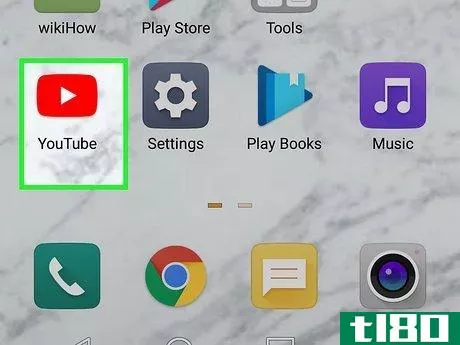
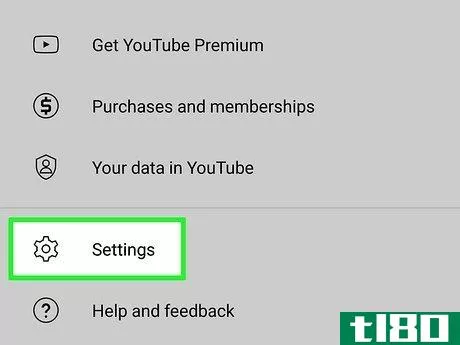
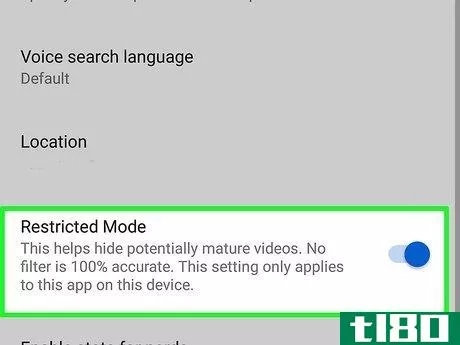
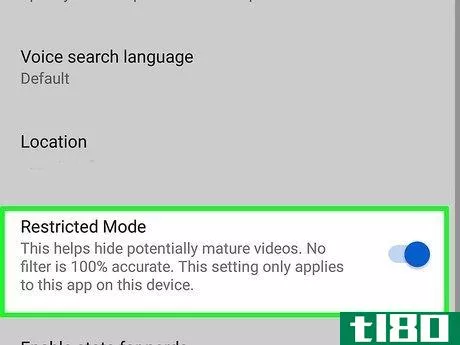
方法16方法16的19:阻止桌面chrome上的弹出式广告
- 1、打开Chrome浏览器。Chrome应用的图标是一个红、黄、绿的圆圈,中间有一个蓝点。
- 2打开菜单,点击设置。点击浏览器窗口右上方的三个点,然后从出现的菜单中选择设置。
- 3、点击隐私和安全,然后选择网站设置。这将带你进入一个菜单,你可以控制网站可以使用和显示的信息。
- 4向下滚动到 "弹出窗口和重定向 "并点击它。弹出窗口和重定向按钮将在页面的底部。
- 5点击 不要允许网站发送弹出式广告或使用重定向。这将防止在你访问的每个网站上出现不适当的弹出式广告。为了获得额外的保护,避免潜在的不良广告,考虑安装一个广告拦截器。
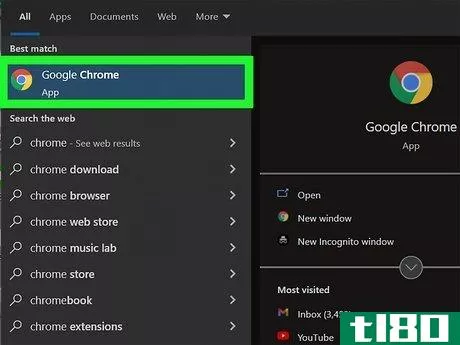
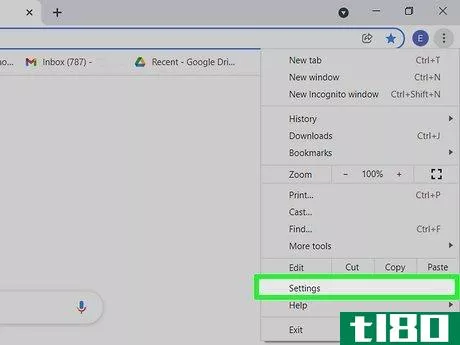
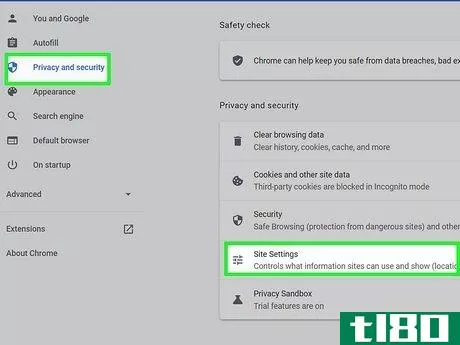
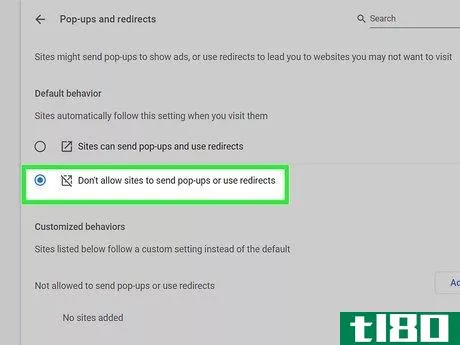
方法17 方法17的19:阻止桌面上的Safari弹出广告
- 1打开Safari浏览器。Safari应用程序的图标是一个蓝色的指南针。
- 2打开Safari菜单,选择偏好....点击屏幕左上方的Safari菜单按钮,然后选择偏好...类别。
- 3、点击网站,然后选择弹出窗口。一旦你打开了 "网站 "标签,点击窗口左下方的 "弹出窗口 "标签。
- 4根据需要配置你的弹出窗口设置。在右下角的 "访问其他网站时 "下拉菜单中选择 "阻止和通知 "或 "阻止 "来禁用弹出式广告。你也可以在Safari浏览器中打开一个网站,然后返回弹出窗口标签,为该网站设置特定的弹出式广告设置。
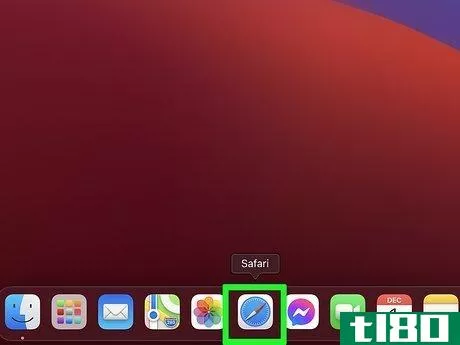
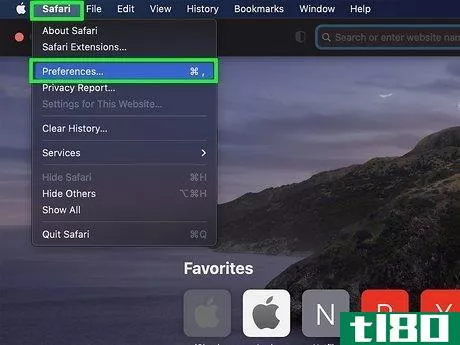
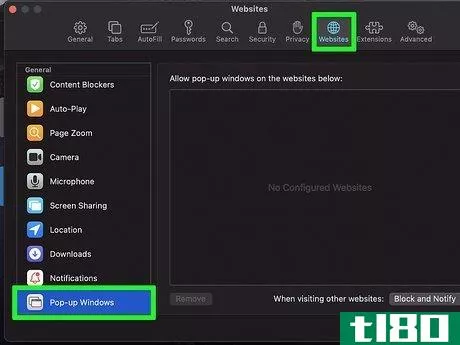
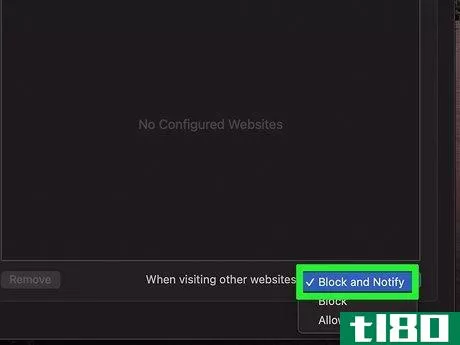
方法18方法18的19:阻止桌面版火狐的弹出式广告
- 1、打开火狐。火狐应用程序的图标是一只橙色的狐狸蜷缩在一个蓝紫色的球体周围。
- 2、点击火狐,然后选择偏好。点击屏幕顶部菜单中的Firefox按钮,然后点击首选项。
- 3选择隐私& 安全,然后勾选 "阻止弹出窗口"。打开 "隐私与安全 "面板后,在 "权限 "中勾选 "阻止弹出窗口 "旁边的方框,以阻止弹出广告。
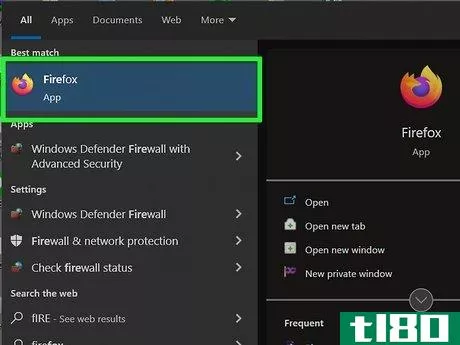
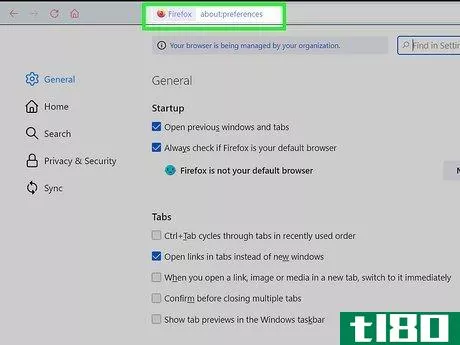
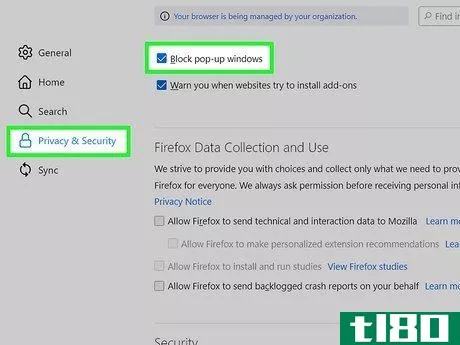
方法19方法19:安装一个家长控制应用程序
- 1研究不同的选择。在选择家长控制应用程序之前,对什么应用程序可能最适合你的需求做一些研究。不同的应用程序将有不同的控制水平,不同的可定制性,以及不同的价格点。
- 2在你的设备和你要保护的设备上安装该应用程序。根据不同的设备,从浏览器、App Store或Google Play Store下载该应用程序。请确保在您的设备和您想保护的设备上下载,以获得最佳控制。
- 3设置该应用程序。按照应用内的说明,开始保护你的设备及其用户免受不适当内容的影响。
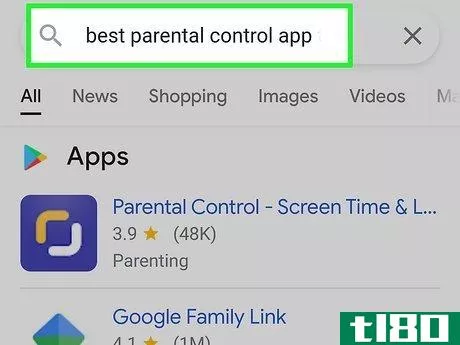
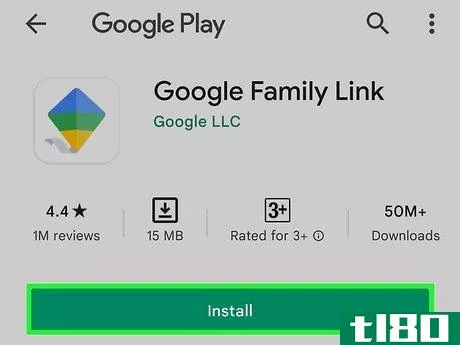
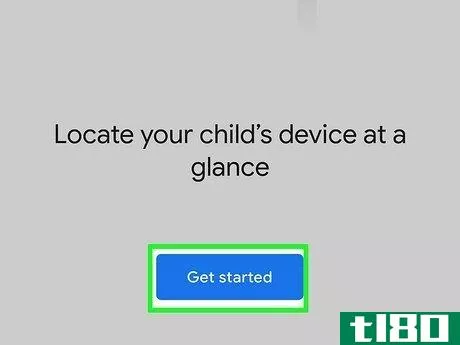
- 如果你正试图保持其他人的网络安全,考虑与他们进行关于互联网安全的对话。你可以提醒他们注意潜在的危险做法,制定基本规则,并为今后讨论数字时代的安全问题打开一个沟通渠道。
- 发表于 2022-03-09 13:06
- 阅读 ( 95 )
- 分类:通用
你可能感兴趣的文章
静止(quiescence)和休眠(dormancy)的区别
...ze:14px;font-size:1.4rem;font-weight:600;margin:0;text-align:center}.entry-content p{margin-top:0;line-height:1.8}tr:nth-child(odd){background:#f5f2eb;text-align:center;color:white}h1,h2,h3,h4,h5,h6{font-family:'Open Sans',sans-serif;font-weight:700;line-height:1;margin:0 0 16px}h2{font-size:20px !i...
- 发布于 2020-09-28 05:23
- 阅读 ( 163 )
排除(preclude)和排除(exclude)的区别
...ze:14px;font-size:1.4rem;font-weight:600;margin:0;text-align:center}.entry-content p{margin-top:0;line-height:1.8}tr:nth-child(odd){background:#f5f2eb;text-align:center;color:white}h1,h2,h3,h4,h5,h6{font-family:'Open Sans',sans-serif;font-weight:700;line-height:1;margin:0 0 16px}h2{font-size:20px !i...
- 发布于 2020-10-21 16:38
- 阅读 ( 658 )
谷歌chrome常见问题解答
... 无论您是对Chrome的选项菜单感兴趣,还是只想学习如何做一些特定的事情,这个常见问题解答都会有所帮助。让我们来回答一些关于使用googlechrome最常见的问题。 ...
- 发布于 2021-03-12 03:38
- 阅读 ( 294 )
5下载盗版电子游戏的真正安全隐患
... "Accessing or using content in inappropriate ways can contribute to fraud and spoil great experiences for other players, sapping the magic of Xbox Live . . . .Don't:Play a pirated gamePlay a game before its release dateShare your profile with another perso...
- 发布于 2021-03-13 03:54
- 阅读 ( 300 )
如何在mozilla firefox中阻止网站
...ck NG后,只需将要阻止的站点添加到阻止列表中。 相关:如何阻止使用谷歌Wifi的不适当网站 但是,如果你想在iPhone或iPad上屏蔽一个站点,你必须通过屏幕时间来实现。您添加到该列表中的任何站点不仅在Firefox中被阻止,而且...
- 发布于 2021-04-01 13:46
- 阅读 ( 166 )
如何在xbox one上设置内容限制
...soft家庭组限制成熟内容并阻止或限制对Xbox One的访问。 如何限制xbox one上的应用程序、游戏和媒体 为了按等级阻止特定的应用程序或游戏,您需要创建一个免费的Microsoft家庭组,以便为您的孩子提供他们自己的免费Microsoft帐户...
- 发布于 2021-04-02 03:22
- 阅读 ( 210 )
如何在googlechrome76中启用adobeflash+
...ary 2021, Flash is no longer officially supported. Do you still need Flash content? Here are some tips for how you can still run Flash, in 2021 and into the future. 相关:2021年及以后如何使用adobeflash 闪光还没有完全消失。相反,Chrome会在默认情况下阻止Flash,并显...
- 发布于 2021-04-03 07:34
- 阅读 ( 183 )
如何在chrome中允许或阻止弹出窗口
...设置”>“弹出窗口和重定向”,或键入chrome://settings/content/popups进入Omnibox并按Enter键。 在顶部,将开关切换到Block(关闭)或Allow(打开)弹出窗口。
- 发布于 2021-04-03 15:47
- 阅读 ( 131 )
如何在firefox中阻止跟踪器(不安装附加组件)
...容,而无需第三方加载项。 什么是firefox中的内容阻止(content blocking in firefox)? “内容阻止”是隐私设置的集合,旨在阻止影响您的隐私和在线浏览性能的跟踪器和cookie。这项功能最初出现在Firefox63中,称为“跟踪保护”,但...
- 发布于 2021-04-03 23:11
- 阅读 ( 182 )